Instagram стал одной из самых популярных социальных сетей в мире, где пользователи делятся своими фотографиями и видеороликами. Однако, из-за различных причин, вам может потребоваться удалить свой аккаунт на iPhone. Независимо от того, что вас побудило принять такое решение, в этой статье мы расскажем вам, как удалить аккаунт Instagram на вашем iPhone.
Важно понимать, что удаление аккаунта Instagram означает окончательную потерю всех ваших фотографий, видео, сообщений, подписчиков и даже логина. Поэтому перед удалением аккаунта важно сохранить необходимую информацию, если она вам нужна. Когда вы удалите аккаунт, он будет полностью и бесповоротно удален из системы Instagram.
Чтобы удалить аккаунт Instagram на iPhone, выполните следующие шаги:
Шаг 1: Откройте приложение Instagram на вашем iPhone и войдите в свой аккаунт, если вы еще не авторизованы.
Шаг 2: Перейдите в раздел "Профиль", который находится в нижней части экрана, и нажмите на значок "Настройки" (иконка шестеренки) в верхнем правом углу.
Шаг 3: Прокрутите список настроек вниз и выберите пункт "Помощь".
Шаг 4: В списке вопросов выберите пункт "Центр помощи".
Шаг 5: Введите "удаление аккаунта" в строке поиска и выберите соответствующую статью "Как удалить свой аккаунт Instagram".
Шаг 6: В статье найдите и нажмите ссылку "удалить свой аккаунт", которая откроет страницу удаления аккаунта в Instagram.
Шаг 7: На странице удаления аккаунта введите причину, по которой вы хотите удалить свой аккаунт, и введите свой пароль для подтверждения.
Шаг 8: Нажмите на кнопку "Удалить мой аккаунт навсегда".
Обратите внимание, что после удаления аккаунта Instagram вы больше не сможете восстановить свой профиль или любые данные, связанные с ним. Удаление аккаунта Instagram является окончательным.
Следуя этим простым шагам, вы сможете удалить свой аккаунт Instagram на iPhone и освободиться от этой популярной социальной сети, если вам такое решение соответствует.
Первый шаг: откройте приложение Instagram
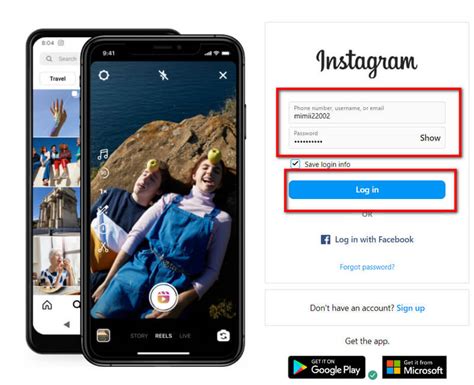
Прежде чем начать процесс удаления аккаунта Instagram на вашем iPhone, убедитесь, что у вас установлено приложение Instagram. Если вы еще не установили приложение, перейдите в App Store, найдите Instagram и установите его на свое устройство.
Когда приложение Instagram уже установлено на вашем iPhone, откройте его, чтобы перейти к следующему шагу процесса удаления аккаунта.
Второй шаг: нажмите на иконку профиля в нижней части экрана

Чтобы удалить аккаунт Instagram на iPhone, вам нужно открыть приложение Instagram и найти иконку профиля в нижней части экрана. Эта иконка обычно представлена в виде круглого портрета пользователя.
Если вы не видите иконку профиля на нижней панели навигации, попробуйте свайпнуть влево или вправо, чтобы она появилась. Когда вы найдете иконку профиля, нажмите на нее один раз, чтобы открыть свою страницу профиля.
На странице профиля вы увидите свое фото профиля, никнейм, биографию и другую информацию о себе. Теперь вы готовы перейти к следующему шагу и перейти в настройки аккаунта, чтобы удалить его.
Третий шаг: перейдите в настройки аккаунта
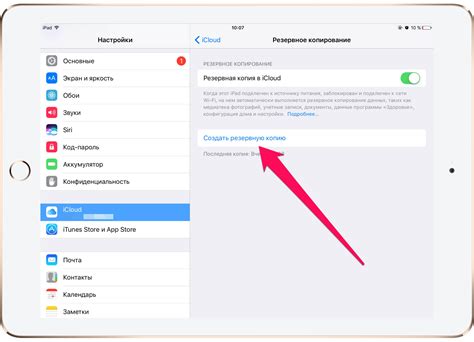
Чтобы удалить аккаунт Instagram на iPhone, следуйте этим простым шагам:
- На главном экране вашего iPhone найдите и запустите приложение Instagram.
- В правом нижнем углу экрана вы увидите иконку профиля - нажмите на нее.
- Открывается страница вашего профиля. В правом верхнем углу экрана находится иконка с тремя горизонтальными линиями - это иконка меню настроек, нажмите на нее.
- После нажатия на иконку меню настроек откроется выпадающее меню. Прокрутите его вниз, чтобы найти раздел "Настройки".
- Когда вы найдете раздел "Настройки", нажмите на него.
- Откроется страница настроек аккаунта. Прокрутите ее вниз, чтобы найти раздел "Помощь".
- В разделе "Помощь" нажмите на пункт "Центр помощи".
- На странице центра помощи прокрутите ее вниз и найдите вопрос "Как удалить свой аккаунт?".
- После нахождения вопроса "Как удалить свой аккаунт?" нажмите на него.
- Откроется страница с инструкциями по удалению аккаунта Instagram. Просмотрите инструкции и следуйте им, чтобы удалить свой аккаунт на iPhone.
После завершения этих шагов вы успешно перейдете к удалению своего аккаунта Instagram на iPhone. Убедитесь, что вы хорошо прочитали и поняли инструкции перед удалением аккаунта, так как это процедура необратима.
Четвертый шаг: прокрутите вниз до раздела "Помощь"
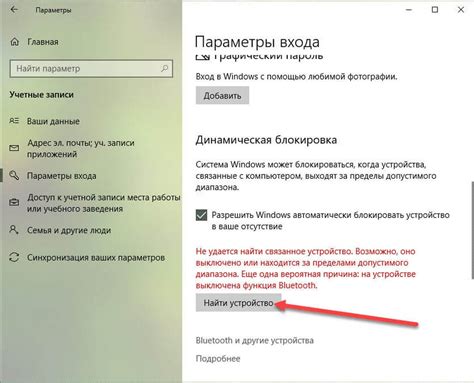
После того, как вы авторизуетесь в своем аккаунте Instagram, прокрутите вниз страницы до раздела "Помощь".
В правом нижнем углу экрана вы увидите значок в виде вопросительного знака - это иконка "Помощь". Нажмите на нее.
После этого, вы попадете на страницу с различными темами и вопросами, на которые можно найти ответы. Прокрутите страницу вниз до тех пор, пока не найдете раздел "Учетная запись".
В этом разделе вы найдете информацию о настройках и функциях учетной записи. Прокрутите вниз до раздела "Удаление учетной записи" и нажмите на соответствующую ссылку.
Теперь вы попадете на страницу с подробной информацией о процессе удаления аккаунта Instagram. Здесь вы найдете все необходимые инструкции и предупреждения. Прочтите их внимательно, чтобы быть уверенным в своих действиях.
Пятый шаг: выберите пункт "Центр помощи"
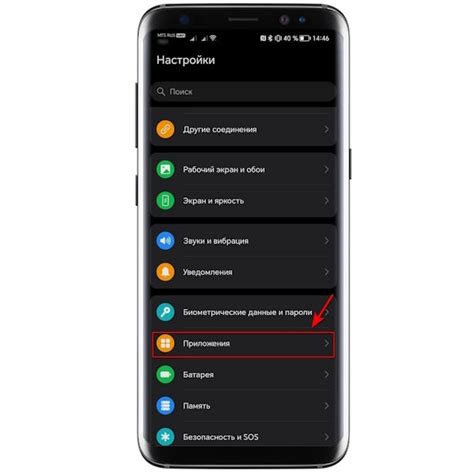
После того, как вы зайти в свой аккаунт Instagram, необходимо найти раздел "Центр помощи". Для этого следуйте инструкциям:
- На главной странице аккаунта, в правом верхнем углу, найдите значок "Настройки" - это иконка шестеренки.
- После нажатия на "Настройки", откроется меню, в котором необходимо выбрать пункт "Помощь".
- На появившейся странице выберите пункт "Центр помощи".
Теперь вы находитесь в разделе "Центр помощи", где можно найти ответы на различные вопросы и решения проблем, связанных с использованием Instagram. Воспользуйтесь поиском или просмотрите разделы и вопросы-ответы, чтобы найти информацию, связанную с удалением аккаунта.
Шестой шаг: нажмите на вопрос-ответ "Как удалить аккаунт?"

Когда вы откроете страницу своего профиля в Instagram, прокрутите ее вниз до самого низа. Находясь внизу страницы, вы увидите горизонтальную полосу с различными вопросами и ответами. Вам нужно найти и нажать на вопрос "Как удалить аккаунт?" для продолжения процесса удаления.
Этот вопрос находится в разделе "Справка и настройки". Нажатие на него откроет дополнительную информацию и инструкции по удалению аккаунта Instagram. Прочитайте их внимательно, прежде чем продолжить.
Примечание: Удаление аккаунта Instagram - необратимая процедура, и все ваши фотографии, видео, сообщения и подписчики будут удалены. Поэтому перед удалением аккаунта рекомендуется сделать резервную копию всех важных данных.
После того, как вы нажмете на вопрос-ответ "Как удалить аккаунт?", вам будет предложено перейти на страницу удаления аккаунта Instagram. Следуйте указаниям на экране, чтобы подтвердить свои действия и удалить аккаунт. Вам может потребоваться ввести свой пароль и предоставить дополнительные сведения для подтверждения вашей личности.
После завершения процесса удаления аккаунт Instagram будет удален окончательно, и вы больше не сможете восстановить его. Если вы ищете временный способ скрыть ваш профиль, вы можете воспользоваться функцией "Отключение аккаунта" вместо удаления.
Седьмой шаг: следуйте инструкциям на экране для удаления аккаунта
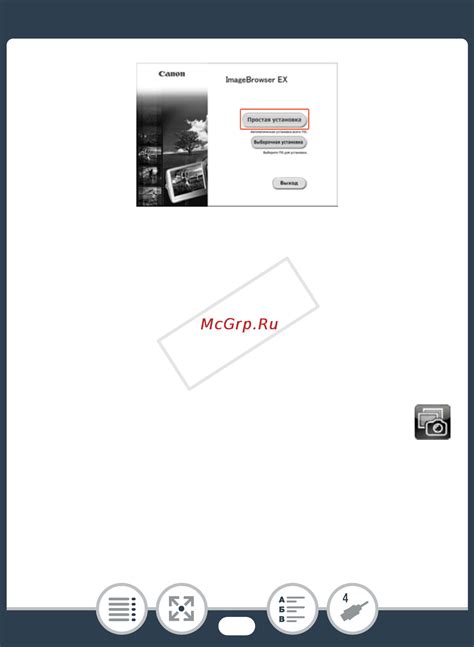
После подтверждения удаления аккаунта Instagram, вам будут представлены несколько важных инструкций на экране вашего iPhone. Ознакомьтесь с ними внимательно, чтобы убедиться, что вы соглашаетесь с условиями удаления и понимаете все последствия данного действия.
В перечне инструкций вам могут потребоваться следующие действия:
- Подтвердите, что вы хотите удалить свой аккаунт Instagram навсегда.
- Подтвердите свою личность, введя пароль от учетной записи.
- Подтвердите удаление аккаунта Instagram еще раз.
- Подождите, пока процесс удаления завершится.
Непосредственно после завершения процесса удаления, вы больше не сможете получить доступ к своему аккаунту и всем его контенту. Ваши фотографии, видео, сообщения и подписчики будут удалены навсегда и невозможно будет их восстановить.
Готовьтесь к этому заранее и убедитесь, что вы уверены в принятии решения удалить аккаунт. Подумайте о сохранении важной информации, которую вы хотели бы сохранить, и возможности создания новой учетной записи Instagram в будущем, если вы вдруг измените свое мнение.